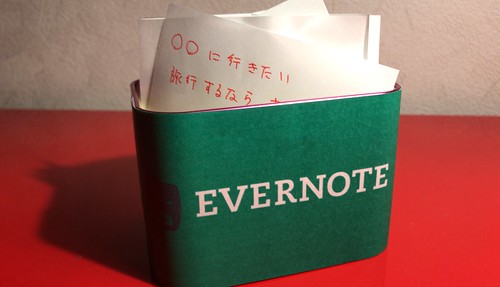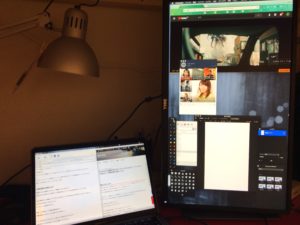こんにちは。
ゆうです。
この記事を一通り書いて、過去の記事のリンクを貼って…という作業をしていたら、
今回の内容、すでに書いてたことに気づいた(笑)。
でもせっかくなんで、そのまま投稿します(笑)。
今回は、クラウドサービスのアカウントを2つ使って、
仕事場では仕事の情報のみを表示させるという方法を紹介します。
仕事場でクラウドサービスを使いにくいと感じる時
自分はたくさんのクラウドサービスを使っていて、
基本的に仕事でもプライベートでも同一のアカウントで運用されている。
それは仕事もプライベートも自分という同一の人間が活動しているもので、
仕事モードとかプライベートモードで分けるのではなく、あくまで自分という人間を軸に考えたかったから。
とは言え、仕事中にEvernote上の情報が必要になった時に
仕事場のパソコンでEvernoteを開くと、プライベートの情報まで周りの人に見えてしまうということにもなり、
そういう意味では使いにくいと感じる部分がある。
友達と遊びに行った時の写真とか、ブログのアイデアメモとか、
見られるとちょっと恥ずかしい。
出来れば、自分のパソコンからは全ての情報が見られ、
仕事用のパソコンからは仕事の情報しか見えないという状態にしたい。
何かいい案はないだろうか?
アカウントを2つ作り、部分的に共有させる
いろいろと考えてみて、いろいろと試してみてたどり着いたのは、
アカウントを2つ作って、部分的に共有させるというもの。
2つのアカウントとは、
一つは今まで使っている仕事もプライベートもない「全部入り」アカウント。
もう一つは仕事に関するものだけを共有させる「仕事用」アカウント。
全部入りアカウントの中から、仕事に関わる部分だけを仕事用アカウントに共有させる。
すると、全部入りアカウントからは全ての情報にアクセス出来て、
仕事用アカウントからは仕事に関わる情報だけが表示され、それ以外のものが表示されない状態になる。
自分のパソコンや携帯からは全部入りアカウントでログイン。
仕事のパソコンや携帯からは仕事用アカウントでログイン。
これだけで、目指した状態を作ることが出来た。
この方法のいいところ
この方法のいいところは、どちらから情報を更新しても
もう片方に変更が反映されるというところだ。
2つのアカウントを独立して動かしているわけでなくて、共有させているわけだから、
片方が変更されるともう片方も変更されるということになる。
この情報は◯◯に関することだから、どこからどのアカウントを開いて...とか考える必要がない。
新たに仕事用のアカウントを作って、独立して動かす方法もあったけれど、
やはり運用する時に面倒になってきてしまう。
仕事場からアクセスした時のみ表示される情報が限定されるというだけで、
それ以外に関しては単一のアカウントで運用しているのと何ら変わりない使い心地を維持出来る。
何を共有させたか
クラウドサービスと言っても、いろいろある。
その中で自分が共有させたのは次のものだ。
・Evernote
・Wunderlist
・Workflowy
今のところはこの3つ。
メモ、Todoリスト、アウトライナー。
それぞれ過去の記事で特徴や使い方は紹介したことがあるので、
そのリンクだけ貼っておく。
もし興味がある方がいれば、ぜひ読んでみていただきたい。
・Evernote
・Wunderlist
・Workflowy
この辺が共有されていると、一通りの情報が共有できていい感じ。
WordとかExcelのファイルもEvernoteで共有しておけるし、
Wunderlistがあれば、どこからでも思い出したその時にすぐやることを追加出来る。
ただね、ファイル類はDropboxの方が楽かな?
やってみてその方がよければ、そうしてみようと思う。
まとめ
手元では全ての情報にアクセス出来るけど、
特定の環境下では一部の情報にのみアクセスしたいという場合に、今回の方法はすごく有用だと思う。
クラウドサービスと一言で言っても種類はたくさんなので、
共有の手順まではここで説明できないけど、
そんなに難しくない操作なので、ぜひ挑戦してもらえればと思う。
それでは。
昨日よりほんのちょっとステキな明日があなたに訪れますように。